Cara Hemat Data Internet Saat Pakai Google Meet
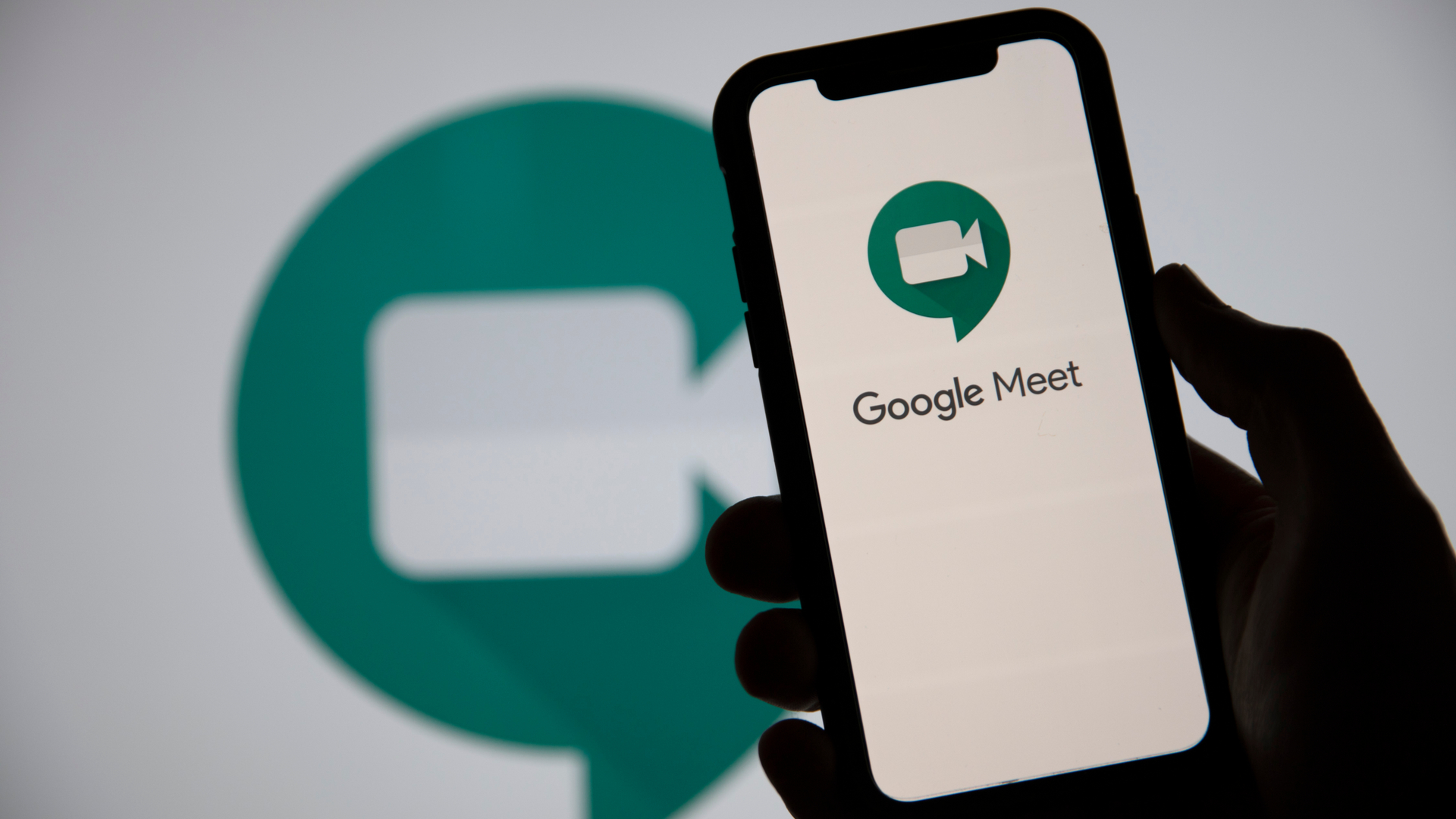
Uzone.id- Aplikasi panggilan video seperti Zoom dan Google Meet menjadi sangat populer pada saat pandemi. Aktivitas belajar, kuliah, bekerja berubah menjadi online dan cukup bergantung pada aplikasi tersebut untuk melakukan meeting dan online class.
Sayangnya, video call cukup membuat data internet boros, apalagi jika digunakan dalam waktu yang cukup lama. Biasanya, meeting pekerjaan dan kelas menghabiskan waktu satu jam lebih.
Untuk mengurangi penggunaan data internet yang membengkak karena Google Meet sekaligus memperlancar koneksi video call, kalian bisa mengikuti cara berikut.
Kurangi Data Google Meet di Android
Pertama, buka aplikasi Google Meet lalu klik ikon tiga garis yang ada di kiri atas layar, kemudian pilih Pengaturan dan aktifkan fitur ‘Batasi penggunaan data”
Kurangi Data Google Meet di iPhone
Buka aplikasi Google Meet, klik menu dengan ikon tiga garis di kiri atas, kemudian pilih Pengaturan dan pilih salah satu akun Google kalian. Selanjutnya, aktifkan fitur ‘Batasi penggunaan data’
Kurangi Data Google Meet di Web
Ketika kalian sudah masuk ke acarameetingdi Google Meet, ketik ikon tiga titik yang ada di bagian bawah. Kemudian, pilih Pengaturan dan klik ‘Video’ dari sisi kiri menu. Klik Auto di bawah tulisan ‘Send resolution’ dan pilih ‘Standard definition’
Kalian juga bisa mengubah resolusi ‘Send resolution’ dari Auto ke opsi lain. Pilih ‘Standard Definition’ untuk meminimalisir penggunaan data, dan ‘Audio Only’ untuk lebih mengurangi penggunaan data.
Pakai Mode Audio-Only
Tampilan video jadi penyebab utama borosnya data internet di Google Meet. Selain menggunakan fitur penggunaan data, kalian bisa lebih menghemat data dengan cara lain.
Caranya dengan mematikan tampilan video kalian. Caranya, klik ikon Video, lalu nonaktifkan sebelum masuk atau sesudah masuk sesi meeting.